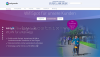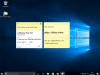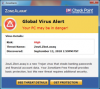Search results for "update%252525252525252525252525252525252525252525252525252525252525252525252525253Fv%252525252525252"
| Ergebnisse 21 - 27 von 27
|
Seite 3 von 3
|
|
Sorted by: Relevance | Sort by: Date
|
Results per-page: 10 | 20 | All
|
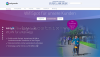
Der Internetanbieter Unitymedia plant für den Sommer 2016 ein Wifi-Spot-Netz für seine Kunden, ähnlich wie Vodafone oder die Telekom. Wie das Unternehmen seinen Kunden kürzlich per Infopost mitteilte, werde im Sommer ein weiteres WLAN-Netz im Router der Kunden eingerichtet, welches dann öffentlich den Unitymedia-Kunden als Hot-Spot zur Verfügung stehen soll. Siehe: https://www.unitymedia.de/privatkunden/angebote/unitymedia-wifispot/wifi-fuer-unsere-kunden/ Dieses Netz soll unabhängig vom privaten WLAN-Netz funktionieren, so dass die Sicherheit der privaten Daten gewährleistet sei (Gastzugang). Auch soll die gebuchte Bandbreite des eigenen Internetanschlusses nicht beeinträchtigt werden. Die benötigte weitere Bandbreite soll von Unitymedia zur Verfügung gestellt werden. Auch haftet Unitymedia selbst für die missbräuchliche Nutzung der Hot-Spots. Die Hinweise auf der Unitymedia-Infoseite: Also alles gut? Verbraucherschützer reagieren mit Verärgerung und einer Abmahnung. So wird zum einen bemängelt, dass das zusätzliche WLAN-Netz ohne Zustimmung der Kunden eingerichtet werden soll. Nur wenn der Kunde der Einrichtung aktiv widerspricht, wird kein Hot-Spot auf dem privaten Router eingerichtet. Dies stelle nach Ansicht der Verbraucherschützer eine unzulässige Vertragserweiterung dar. Auch sei der Kunde verpflichtet, alles zu unterlassen, was die Funktion des Hot-Spots beeinträchtigen könnte. Wer also seinen Router vom Strom trennt oder das WLAN ausschaltet, verstößt somit gegen die AGB. Befürchtet wird auch ein neu eingeführter Routerzwang. Scheinbar muss man die Router des Internetanbieters nutzen, um von den weiteren Hot-Spots profitieren zu können. Nutzer privater Router scheinen – so die Befürchtung – von der Nutzung der kostenlosen Hot-Spots ausgesperrt. Verbraucherschützer raten also dazu, unter den derzeitigen Bedingungen der Einrichtung des Hot-Spots zu widersprechen. Dies bedeutet jedoch auch, dass der […]
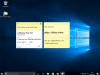
Viele Nutzer von Windows 10 nutzen die kleinen virtuellen Klebezettel, die Kurznotizen oder Sticky Notes, die es bereit sein Windows 7 gibt, um persönliche Notizen schnell und einfach auf dem Monitor-Bildschirm anzubringen. Dabei haben sich diese als sehr praktisch und unkompliziert in der Handhabung erwiesen. Nixi hatte bereits hier über die verschiedenen Möglichkeiten der Textformatierung und der Sicherung / Wiederherstellung der kleinen „Klebezettel“ berichtet. Leider wurde das entsprechende Programm mit dem Windows 10 – Update auf Built 1607 entfernt und durch ein neues Programm ersetzt. Jetzt lassen sich die Inhalte mittels Cortana zwar automatisch ergänzen, jedoch sind die Sicherungsdateien der alten Sticky Notes unbrauchbar. Ebenso kann der Text der neuen Notizzettel bisher nicht formatiert werden. Daher suchen die Nutzer eine Möglichkeit, die alten Sticky Notes wieder nutzen zu können. Dazu muss jedoch die alte Version der Sticky Notes wieder zum Funktionsumfang von Windows 10 hinzugefügt werden. Nixi bietet hier ein einfaches Installationsprogramm zum Download an: Sticky Notes Download Die Installation der Sticky Notes geht damit schnell und einfach: Nach dem Download der Setup-Dateien befindet sich ein zip-Ordner auf Deinem Computer. Im vorliegenden Beispiel wurde diese auf dem Desktop abgelegt. Die in dem Ordner befindlichen Dateien werden zunächst extrahiert / entpackt. Dazu klicke mit der rechten Maustaste auf den Ordner und wähle im sich öffnenden Menü den Punkt „Alle extrahieren…„. Im anschließenden Dialog wählst Du dann den Speicherort der entpackten Dateien aus – beispielsweise wieder den Desktop – und klickst danach auf „Extrahieren„. Es öffnet sich dann der entpackte Ordner mit zwei […]
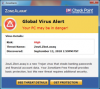
Hacker und sonstige Cyber-Kriminelle sind stets auf der Suche nach neuen Methoden mit denen sie arglose Internetnutzer über den Tisch ziehen können und ein zur Zeit sehr beliebter Trick erweist sich als besonders hinterlistig: Falsche Antivirus-Programme. Es gibt bereits eine lange Liste diverser Programme, von denen eine gefälschte Version im Internet kursiert, hier nur einige Beispiele (Quelle und Anleitung zum Löschen): Antivirus Security Pro Smart Security Personal Antivirus Security Toobar Titan Antivirus 2013 … Diese sollen dem User über fragwürdige Webseiten oder Pop-Up-Fenster untergejubelt werden, wobei hektisch blinkende Botschaften ihn vermeintlich darüber informieren, dass sein Rechner mit Hunderten von todbringenden Viren befallen ist und schnellstens das feilgebotene Programm heruntergeladen werden muss, um das Gerät noch zu retten. Leistet der User dieser Anweisung Folge und bezieht das angeblich rettende Programm, schlägt die Malware tatsächlich zu: Der User hat sich unwissend das auf den Rechner geholt, wovor er sich eigentlich schützen wollte. Bei besonders gemeinen Fällen werden die Warnungen nicht etwa von einem Pop-Up-Fenster oder sonstigen Browser-Elementen ausgesprochen, sondern es wurde zuvor ein Trojaner auf das System geschleust, der ein legitimes Antiviren-Programm simuliert und mit einem Klick der Malware-Armee Tür und Tor aufstößt. Wie kann man sich also vor diesen Schädlingen schützen und was sollte man beim Surfen tunlichst vermeiden, um derartige Fallen zu umgehen? 1. Auf aktuelle und hochwertige Internetbrowser wie Firefox, Google Chrome oder Safari zurückgreifen, die sich durch entsprechende Addons noch robuster gegen Virusbedrohungen ausstatten lassen, statt einen veralteten (und sehr langsamen) Internet Explorer zu nutzen. 2. Den Zustand […]
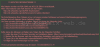
Locky, TeslaCrypt und viele andere Verschlüsselungstrojaner (Krypto-Trojaner) welche jetzt zunehmend ihre Verbreitung auf heimischen Rechnern finden, zeigen ganz deutlich, dass es den Programmierern dieser Schadsoftware nicht mehr nur darum geht, Schaden anzurichten. Vielmehr geht es um das liebe Geld, um das Geschäft mit den (eigenen) Daten und Dateien. Denn sie verschlüsseln Deine Dateien, also Dokumente, Bilder, E-Mails, persönliche Daten, welche somit nicht mehr nutzbar sind. Letztlich wird dann auch das Betriebssystem und Programmdateien verschlüsselt, der Computer ist nicht mehr nutzbar. Es folgt die Aufforderung, ein Lösegeld von mehreren hundert Euro zu zahlen, wenn man seine eigenen Daten zurück haben möchte. Daher spricht man hier von Ransomware. Dieser Artikel beinhaltet: Ransomware, was ist das? Wie kannst Du Dich schützen? (Verhaltensregeln & Datensicherung) Was, wenn es zu spät ist? Dringende Empfehlung Ransomware: Bezeichnet werden diese Schadprogramme als Ransomware. Diese Bezeichnung setzt sich aus „Ransom“ (Lösegeld) und „ware“ (analog zu Software etc.) zusammen und beschreibt bereits deutlich, um was es hier genau geht. Mittels dieser Software wird der Zugriff auf Computersysteme oder die Nutzung der dort hinterlegten Daten und Dateien verhindert, indem alles schlicht und einfach verschlüsselt wird. Selbst wenn es gelingt, diese Schadsoftware zu entfernen, bleiben die Daten verschlüsselt und somit unbrauchbar. Das betrifft dann meistens nicht nur den Computer selbst, sondern auch alle anderen Computer und Datenspeicher, die sich im selben, meist heimischen Netzwerk befinden. In den heute üblichen Haushalten ist somit beispielsweise nicht nur der Computer der Eltern, sondern auch der Laptop des Sohnes oder das Tablet der Tochter ebenso betroffen wie ein eventuell […]

Classic Shell ist eines von vielen Programmen, die Dein Windows 8 wieder mit einem Startmenü ausstatten. Dabei ist Classic Shell in seinen Funktionen sehr umfangreich in dabei absolut kostenlos. Das klingt doch sehr gut, oder? Eine Übersicht über verschiedene Startmenü-Programme findest Du unter Startmenü für Windows 8. Und so installierst Du Dein Startmenü für Windows 8 mit dem kostenlosen Classic Shell: Um das Startmenü installieren zu können, müssen wir das entsprechende Programm (hier beispielsweise das Classic Startmenü) zunächst aus dem Internet herunterladen. Hierzu öffnest Du den Internetbrowser Deiner Wahl. Solltest Du auf Deinem Desktop keine entsprechende Verknüpfung zu Deinem Browser eingebunden haben, solltest Du auf Deine Kacheloberfläche wechseln, indem Du Deine Maus in die linke untere Bildschirmecke führst, bis die Vorschau der Kacheloberfläche erscheint. Wenn Du nun mit der linken Maustaste auf diese Vorschau klickst, …. … öffnet sich Deine Kacheloberfläche, auf welcher Du eine Verknüpfung zu Deinem Internetexplorer findest. Du klickst auf diese Verknüpfung … und öffnest so diesen Browser. Hier gibst Du in die Adresszeile die Adresse der Programm- / Downloadseite http://www.classicshell.net/ ein (1) und klickst dann dort auf den Downloadbutton (2), um die Programmdateien herunterzuladen / auf die Downloadseite zu gelangen. TIPP: Neben dem Downloadbutton kann sich eine Menge ähnlich aussehender Werbung befinden. Also erst genau gucken und erst dann klicken! Solltest Du tatsächlich den richtigen Downloadbutton erwischt und angeklickt haben, öffnet sich die eigentliche Downloadseite und der Download beginnt automatisch. Du musst nur noch auswählen, was mit den Downloaddateien geschehen soll. Im Regelfall speichere ich die Dateien […]

Scheinbar wird Microsoft den Funktionsumfang von Windows Vista und Windows 7 eingeschränken. Ob dies geschieht, um das neue Windows 8 für den Kunden interessanter zu machen? Tatsächlich warnt Microsoft vor den Desktop-Gadgets / Minianwendungen, die mit Windows Vista eingeführt und in Windows 7 übernommen wurden. Damals noch als große Neuerung gefeiert, sollen diese Minianwendungen nun Einfallstor von Schadsoftware sein. Daher wurde auch die Microsoft – Gallery, über die man bisher zahlreiche kostenlose Minianwendungen für den Windows-Computer beziehen konnte, vollständig deaktiviert. Selbst die „alten“ und somit bewährten Gadgets sind bei Microsoft nicht mehr zu bekommen. Offensichtlich hat sich Microsoft dazu entschlossen, eventuell in den Minianwendungen vorhandene Sicherheitslöcher nicht zu schließen, sondern die Gadgets ganz zu verbannen, um alle Kraft in die Weiterentwicklung von Windows 8 stecken zu können. In Windows 8 werden diese eh nicht mehr nutzbar sein. Auf der ehemaligen Gallery – Seite erscheint der Hinweis: „Da unser Schwerpunkt auf den aufregenden Möglichkeiten der neuesten Version von Windows liegt, hostet die Windows-Website nicht länger die Gadgetgalerie. Gadgets aus nicht vertrauenswürdigen Quellen, die auf Ihrem Computer installiert wurden, können Ihren Computer beschädigen und auf Ihre Dateien zugreifen, fragwürdige Inhalte anzeigen oder jederzeit ihr Verhalten ändern.“ Also was nun? Soll man jetzt tatsächlich auf die bisher genutzten und bewährten Minianwendungen verzichten? Kostnix-web.de stellt beispielsweise eine kostenlose Minianwendung bereit, mit dem Du unter anderem Systeminformationen abrufen, Deinen Computer steuern und verschiedene Energiesparmodi einstellen sowie auch Radio hören kannst. Diese Minianwendung liegt nun bereits in der 4. Version vor und wurde bereits über 260mal von unseren Usern installiert. […]

Es ist soweit: seit einiger Zeit ist das angekündigte kostenlose Upgrade auf Windows 10 möglich. Wie Du Dein System umstellst und was dabei zu beachten ist, erklärt Nixi in diesem Beitrag. Laut Microsoft haben bereits über 100 Millionen Nutzer von Windows 7 SP 1 und Windows 8.1 ihr Betriebssystem auf Windows 10 umgestellt. Microsoft wird nicht müde, die Vorzüge des neuen Betriebssystems zu bewerben, um insbesondere auch die eher upgrade-scheuen Windows 7 – Nutzer zum Wechsel auf Windows 10 zu bewegen. Dabei betont Microsoft, dass das Upgrade auf Windows 10 ein Jahr lang, also vom 29. Juli 2015 bis zum 29. Juli 2016, kostenlos durchgeführt werden kann, sofern eine gültige Lizenz der genannten Vorgängerversionen Windows 7 SP 1 oder Windows 8.1 vorhanden ist. Der Nutzer soll Windows 10 als vollständiges Betriebssystem dauerhaft kostenlos nutzen können. Auch eine Neuinstallation soll möglich sein. Nutzer von Windows XP, Windows Vista, Windows 8 müssen für die Nutzung von Windows 10 eine entsprechende Vollversion von Windows 10 erwerben. Die Preise sind derzeit Windows 10 Home ca € 130 UVP Windows 10 Pro ca € 280 UVP Hier kann es günstiger sein, zunächst auf eine Windows-Version zu wechseln, für die ein kostenloses Upgrade auf Windows 10 erhältlich ist. Auch kann davon ausgegangen werden, dass die Preise in wenigen Jahren noch deutlich sinken werden, beispielsweise als OEM-Versionen. Jedoch scheint das Betriebssystem Windows 10 an die jeweilige Hardware, also an die Lebenszeit des Computers gebunden. Bei einem Wechsel / Austausch von Computerkomponenten kann die kostenlose Nutzungslizenz erlöschen, ein neues Windows 10 muss gekauft werden. Mit welchen […]